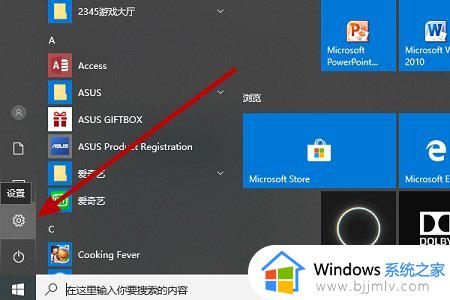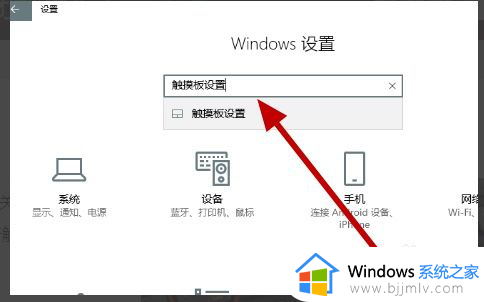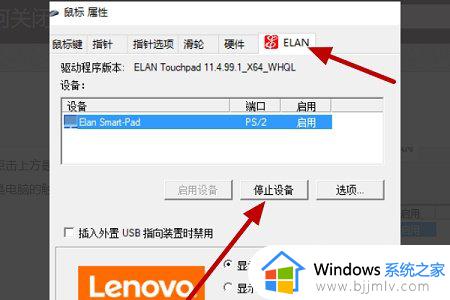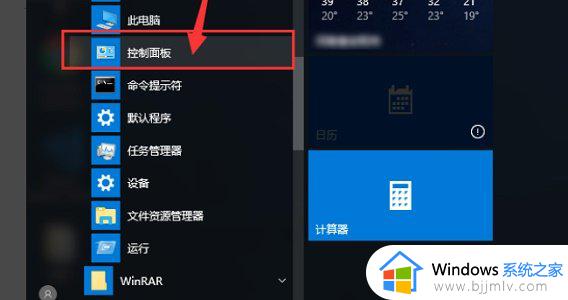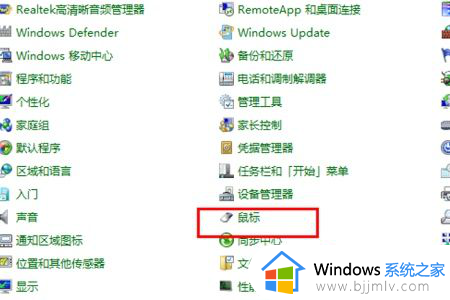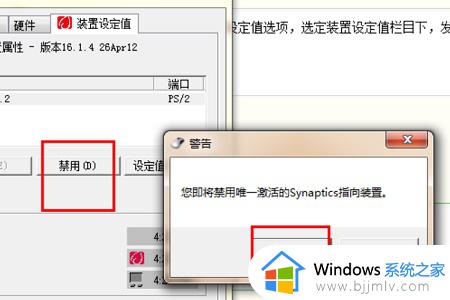联想小新触摸板怎么关闭和开启 |
您所在的位置:网站首页 › 联想小新怎么开启触屏板 › 联想小新触摸板怎么关闭和开启 |
联想小新触摸板怎么关闭和开启
|
众所周知,联想小新系列作为市场上备受好评的产品,具备强大的性能和丰富的功能。其中,触摸板是一个非常实用的功能,但有时小伙伴可能需要关闭它以避免误触或其他原因,那么联想小新触摸板怎么关闭和开启呢?接下来小编就带着大家一起来看看联想小新如何打开关闭触摸板,希望对你有帮助。 具体方法 1. 首先点击左下角的“设置”。
2. 直接搜索“触摸板设置”。
3. 然后点击相关设置中的“其他设置”。 4. 然后在ELAN选项卡中点击“停止设备”。
5. 如果上面的方法不行,可能是触摸板型号不同。再次点击“控制面板”。
6. 然后点击“鼠标”。
7. 找到“装置设定值”,点击“禁用”。 8. 在弹出窗口中点击“确定”。
以上全部内容就是小编带给大家的联想小新打开关闭触摸板方法详细内容分享啦,碰到这种情况的小伙伴就快点跟着小编一起来看看吧,希望能够帮助到大家。 |
【本文地址】
今日新闻 |
推荐新闻 |